面の指示記号を作成する
CAXA Draft で作成する図面に [面の指示記号] を作成する方法を説明します。
[面の指示記号] は、表面粗さを指示するもので基準面やブラケットなどの取り付け面に指示します。
CAXA Draft では、旧JIS(▽)、JIS、新JIS に対応しておりお客様の選択に合わせて作成可能です。
手順
〔1〕 [注釈]タブ → [注釈]グループ → [面の指示記号] をクリックします。
〔2〕 投影図のエッジまたは寸法補助線を選択します。
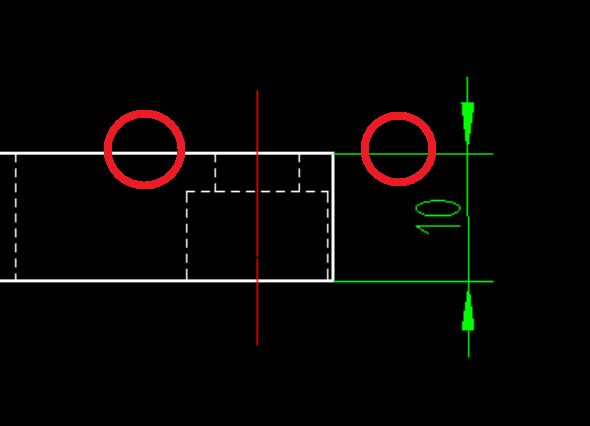
〔3〕 ステータスバーの項目1 を [標準注釈] に変更します。

〔4〕 [面の指示記号]ダイアログ が表示されます。
① [標準記号]欄 から種類を選択します。
〔4〕 [面の指示記号]ダイアログ が表示されます。
① [標準記号]欄 から種類を選択します。
② 粗さの指示を指定/入力します。
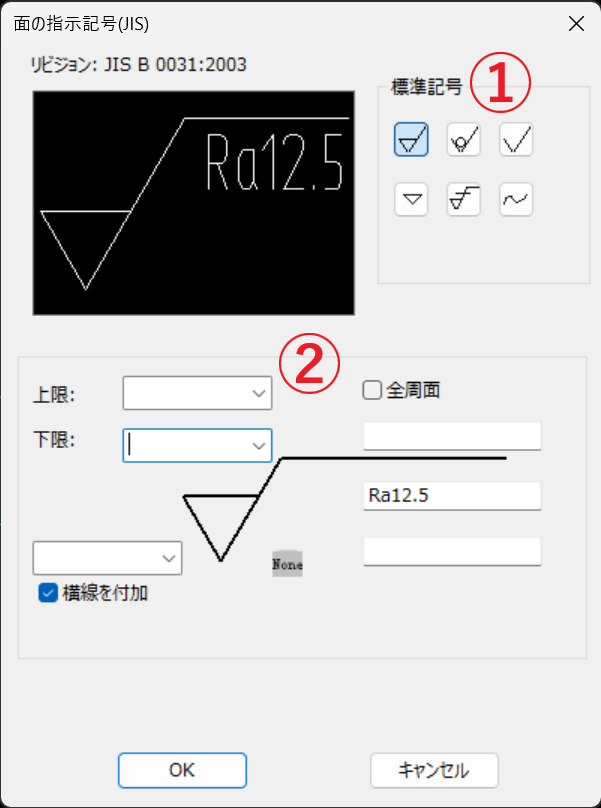
〔5〕 [OK] をクリックします。.
参照:面の指示記号(ユーザーガイド)
参照:面の指示記号(ユーザーガイド)
Related Articles
[面の指示記号] の尺度(大きさ)を変更する
面の指示記号の尺度(大きさ)を変更する方法を説明します。 図面全体の尺度を変更する場合 〔1〕 [注釈]タブ → [スタイル]グループ → [面の指示記号スタイル] をクリックします。 〔2〕 [全体の尺度:] の値を変更します。 図面の一部の尺度を変更する場合 〔1〕 作成した面の指示記号を選択します。 ※複数選択でも可 〔2〕 プロパティ内の [ 寸法尺度] の値を変更します。特殊記号を直接挿入する
寸法作成後、作成した寸法に Φ(ファイ) 、°(度) 、 X(かける) 、±(プラスマイナス)などの特殊記号を追加する方法を説明します。 〔1〕 特殊記号を直接挿入するには、寸法をダブルクリックして表示される寸法の [プロパティ] 画面で記入項目にカーソルを移動します。 ( [接頭語] や [接尾語] 、 [テキストの上書き] など) 〔2〕 画面右側の [一般的な記号]リスト から対象記号をクリックします。 〔3〕 他の記号を使用する場合は、 [挿入...] から選択して使用します。 ...断面図ラベルの記号を手動で変更する
CAXA Draft では、3Dとリンクした投影図から断面図を作成できます。 断面図を作成すると、自動で 「ラベル」 が付与されます。 初期設定では、断面図を作成するに伴い、アルファベットが一つずつ進みます。 途中で不要になった断面図を削除した場合も、最後のアルファベットが設定されるため、ラベルが飛んでしまいます。 これを元の状態や、任意の名前にするには、一度、「ラベルを手動で作成」で任意の名前で断面図を作成します。 詳しくは、下記動画をご参照ください。 IC-064溶接記号に表面形状の補助記号を設定する
CAXA Draft で溶接記号に表面形状の補助記号を設定する方法について説明します。 手順 〔1〕 [注釈]タブ → [溶接記号] を選択します。 〔2〕 [開先記号] を設定します。 初期は [None] になっているため、右図のリストから任意のシンボルを選択します。 〔3〕 [開先記号] 下の入力欄に [―](ダッシュの全角変換)を入力します。 溶接記号の基線の右下(赤枠部分)から補助記号を設定した場合、[仕上げ方法の補助記号] の下に表示されます。 ...改訂記号を作成する
CAXA Draft で、改訂記号を作成する方法をご案内します。 三角図形と数値を重ねてブロックとし、パーツライブラリに登録します。 操作手順は以下の通りです。 〔1〕[作図]タブ → [描画]グループ → [多角形] で、三角を作成します。 [多角形] をクリックし、左下のインスタンスメニュー[3. 頂点] を [3] と設定すると三角形が作図できます。 〔2〕[作図]タブ → [寸法]グループ → [テキスト] で作成した数値を重ねてブロックにします。 三角形とテキストを選択し、右クリックの ...